使用专业的视频格式转换工具就可以实现了,比如说金舟视频格式转换软件。
mts是一种高清视频格式,是“MPEG-TS”的缩写,常见于sony高清DV录制的视频。mts的视频编码通常采用H.264,音频编码用的是AC-3,mts格式的视频多数都是高清格式,画质相对来说很高。

一、怎么把mts转换成MP4?
因为mts文件是属于视频文件,视频的话一般有两种方法可以打开,1、使用支持mts格式的播放器。2、使用转换器将其转换成常见的mp4格式即可。大家可以根据自己的需要选择,每个方法各有优点。
小编个人推荐的是第二种方法,因为不仅能够解决mts格式的问题,还可以解决其他不能播放的格式。下面是众多格式转换中的一种,因为简单好用,于是推荐给大家,一起来看看吧!
本教程操作环境:windows10系统
用到的软件:金舟视频格式转换器
版本号:V3.9.2
二、mts转成MP4的操作步骤
第一步、电脑上双击运行视频格式转换器,选择【格式转换】,并且将mts视频上传到软件中;
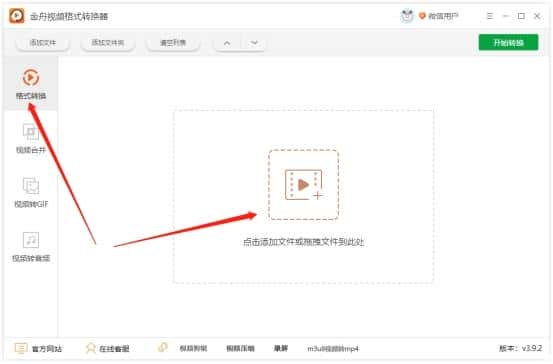
第二步、默认下,输出格式是MP4格式,点击“选择格式”可以选择其他格式;
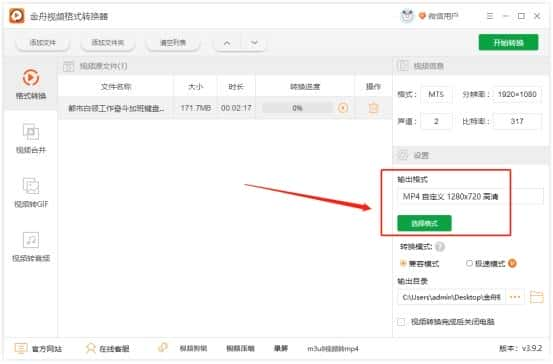
第三步、这里建议大家重新选择文件输出目录,方便查找转换好的文件;
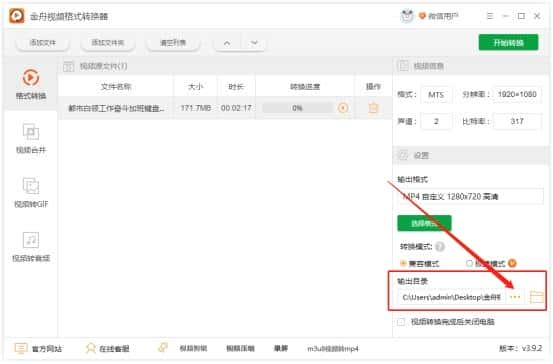
第四步、最后,点击右上角的“开始转换”;
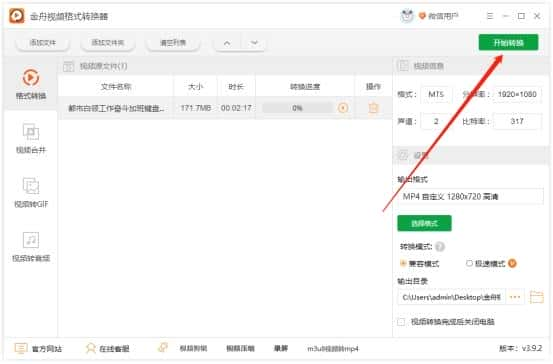
第五步、转换完成后,点击前往导出文件位置;
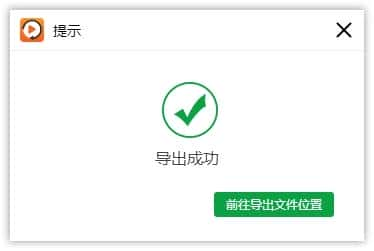
第六步、转换完成后,以下就是转换好的MP4文件了,在电脑自带的播放器就能播放哦!

本文内容源自网友投稿,多成号仅提供信息存储服务不拥有所有权。如有侵权,请联系站长删除。qq97伍4伍0叁11









